Philips Xenium X550: инструкция
Раздел: Мобильные, портативные устройства и аксессуары
Тип: Мобильный Телефон
Характеристики, спецификации
Инструкция к Мобильному Телефону Philips Xenium X550
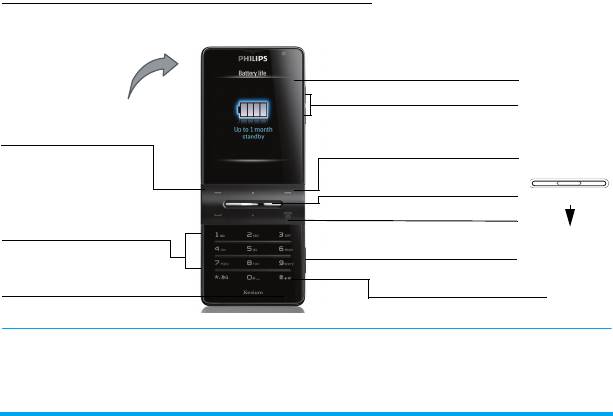
Изучите ваш телефон
Задняя панель
телефона:
TFT'дисплей, 262 тыс. цветов
Объектив камеры
+
Громкость
Левая софт'клавиша
Правая софт'клавиша
USB'порт/гнездо для
зарядного устройства
Навигационные кнопки и кнопка
и наушников
O
(OK)
Кнопка "Снять трубку"
Кнопка "Отбой" и "Вкл./Выкл."
Буквенно'цифровая клавиатура
+
Блокировка/разблокировка,
Кнопка "Камера"
OK
ввод символа
+
+
Включение/выключение вибрации,
+
Микрофон
выбор способов ввода текста
Компания Philips старается постоянно улучшать свои продукты. Поэтому Philips
сохраняет за собой право вносить изменения в данное руководство пользователя
или отозвать его в любое время без предварительного уведомления. Компания
Philips предоставляет данное руководство пользователя на основе принципа "как
есть" и не несет ответственности, кроме предусмотренной применимым законом, за
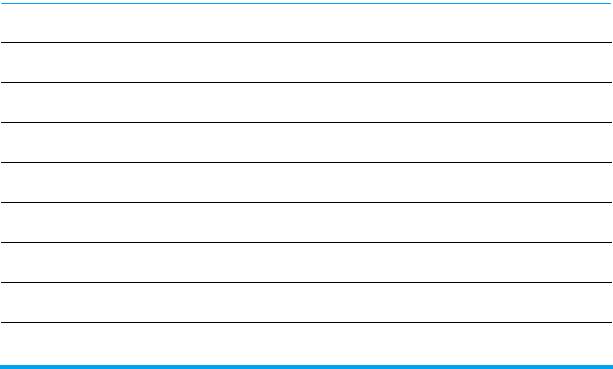
любые ошибки, упущения или несоответствия между данным руководством
пользователя и описываемым продуктом. Данное устройство предназначено для
соединения с сетями GSM/GPRS.
Как выполнить следующие операции...
Включение/выключение
Нажмите и удерживайте
)
.
телефона
Ввод PIN'кода Введите PIN'код с помощью клавиатуры и нажмите
кнопку O для подтверждения.
Блокировка/разблокировка
Нажмите и удерживайте
*
.
клавиатуры
Совершение звонка На экране ожидания введите телефонный номер с
помощью клавиатуры и нажмите
(
.
Ответ на вызов/завершение
Когда телефон звонит, нажмите
(
. Нажмите
)
вызова
для завершения вызова.
Включение/выключение
Во время разговора нажмите O.
режима громкой связи
Получить доступ к
Нажмите
L
Входящие на экране в режиме ожидания.
входящим сообщениям
1
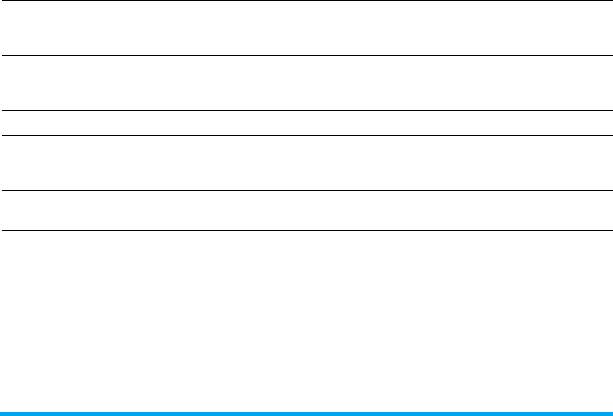
Получить доступ
Нажмите
R
Быстрые клавиши на экране в режиме
непосредственно к
ожидания (см. "Быстрые клавиши" на стр. 4).
подменю
Выбор способов ввода
Нажмите
#
.
несколько раз в меню редактирования.
текста
Нажмите и удерживайте
*
для включения или
выключения режима Т9.
Доступ к главному меню Нажмите OМеню на экране в режиме ожидания.
Быстро вернуться в режим
Нажмите
)
.
ожидания при просмотре
меню
Включение/выключение
Нажмите и удерживайте
#
в режиме ожидания.
вибрации
Софтклавиши
Главное меню
Софт'клавиши
L
,
R
и O (OK)
В главном меню можно получить доступ
позволяют выбрать параметры,
ко всем функциям мобильного
указанные над ними на дисплее. Эти
телефона. В следующей таблице
параметры имеют контекстный
объединены значки функций,
характер: их функции зависят от
представленные в главном меню. Для
текущего контекста.
получения дополнительных сведений об
их функциях см. соответствующие
страницы.
2
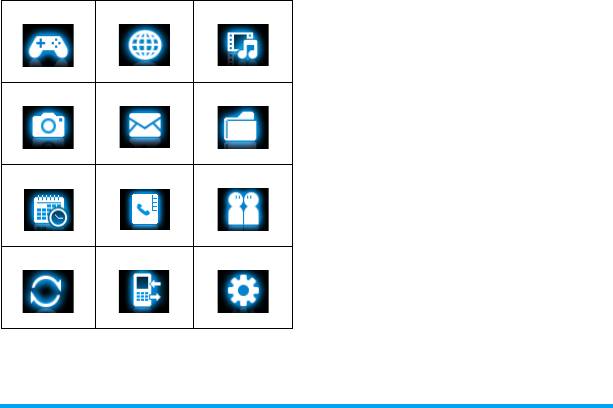
Нажмите O
Меню в режиме ожидания
Развлечения Браузер Мультимедиа
для доступа к главному меню и нажмите
+, -, < или > для перемещения по
значкам и спискам. Нажмите кнопку
OOK для доступа к параметрам,
стр. 62 стр. 56 стр. 66
связанным с выбранным пунктом.
Нажмите RНазад для возврата в
Камера Сообщения Мои файлы
предыдущее меню. Нажмите ) для
возврата в режим ожидания.
Клавиши быстрого доступа
стр. 58 стр. 25 стр. 72
Нажмите и удерживайте для
Инструменты Контакты Профили
0
ввода символа “+” при
совершении
международных звонков.
стр. 48 стр. 41 стр. 81
Нажмите и удерживайте для
1
доступа к ящику голосовой
Bluetooth Вызовы Настройки
почты.
Нажмите и удерживайте для
#
выбора/отмены профиля
стр. 77 стр. 76 стр. 83
Встреча (по умолчанию
включения или отключения
вибровызова для входящих
звонков или SMS'
сообщений).
3

Можно настроить навигационные
Быстрые клавиши
кнопки
+
,
-
,
<
,
>
для прямого доступа к
С помощью быстрых клавиш можно
избранным функциям. В режиме
открывать подменю функций. На экране
ожидания нажмите кнопки для доступа к
в режиме ожидания нажмите
R
функциям.
Быстрые клавиши.
Откройте меню Настройки > Общие >
Откройте Настройки > Общие > Быстрые
Клавиши быстрого доступа для проверки
клавиши
для проверки списка быстрых
стандартных настроек навигационных
клавиш. Внесите в список нужные
клавиш
+
,
-
,
<
,
>
. Для изменения
быстрые клавиши и расставьте их в
стандартных настроек:
порядке предпочтения.
1.
Выберите элемент, который нужно
Для добавления новой быстрой
изменить.
клавиши:
2.
Нажмите OРедактировать для
1.
Нажмите OДобавить.
назначения новой клавиши быстрого
Появится список доступных быстрых
доступа.
клавиш.
3.
Нажмите
+
или
-
для выбора и OOK
2.
Выберите нужную клавишу.
для подтверждения.
3.
Нажмите
<
и
>
для выбора положения
этой клавиши в списке. Нажмите
OOK.
4

Для замены быстрой клавиши:
Автоматическая регулировка яркости,
выбрать Вкл..
1.
Выберите быструю клавишу,
В телефоне будет автоматически
которую нужно заменить;
регулироваться уровень подсветки в
2.
Нажмите
L
Опции > Редактировать.
зависимости от яркости окружающего
3.
Выберите нужную быструю клавишу
пространства. Для энергосбережения
и нажмите OOK.
всегда включайте светочувствительный
Новая быстрая клавиша будет
датчик.
добавлена в ячейку.
Энергосберегающий режим
Старая клавиша при этом
заменяется
По истечении заданного промежутка
времени экран в режиме ожидания
Для удаления быстрой клавиши:
погаснет автоматически. Для выхода из
энергосберегающего режима нажмите
• Выберите ее и нажмите
L
Опции >
любую кнопку. С целью
Удалить или Отключить.
энергосбережения установите
небольшой интервал в Настройки >
Светочувствительный датчик
Экран > Параметры подсветки >
Длительность подсветки.
Со встроенным светочувствительным
датчиком телефон реагирует на
внешнюю освещенность так, как того
желает пользователь.
•В Настройки > Экран > Параметры
подсветки
> Яркость подсветки >
5
Оглавление
- Изучите ваш телефон
- Содержание
- 1 Подготовка к
- 2 Ввод текста
- 3 Вызов
- 4 Сообщения
- 5 Контакты
- 6 Инструменты
- 7 Браузер
- 8 Камера
- 9 Развлечения
- 10 Мультимедиа
- 11 Мои файлы
- 12 Вызовы
- 13 Bluetooth
- 14 Профили
- 15 Настройки
- Значки и символы
- Меры
- Советы
- Устранение неполадок
- Оригинальные аксессуары Philips
- Заявление о торговых
- марках
- ИНФОРМАЦИЯ ОБ УДЕЛЬНОМ КОЭФФИЦИЕНТЕ ПОГЛОЩЕНИЯ (SAR) Международные стандарты
- ГАРАНТИЙНЫЙ ТАЛОН
- Заявление о


